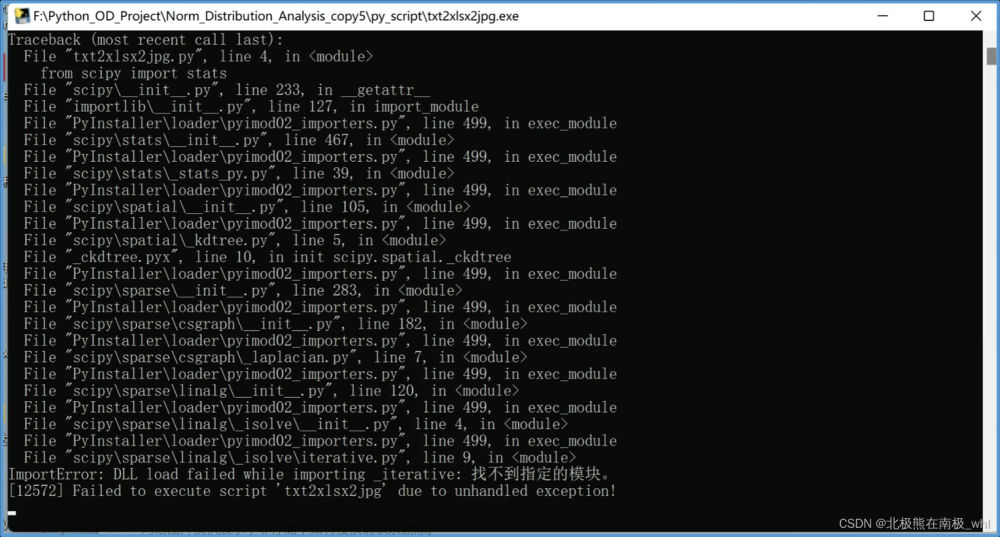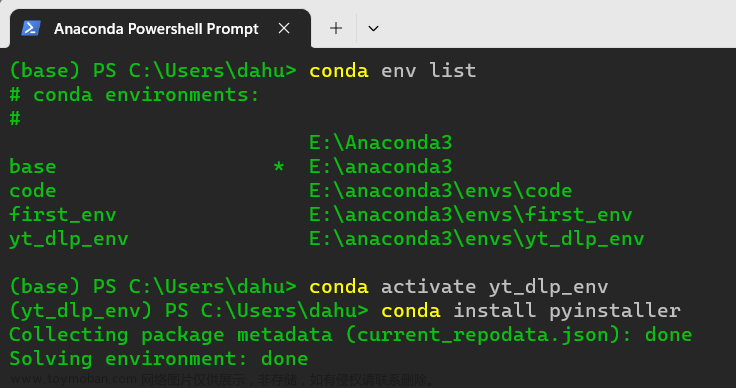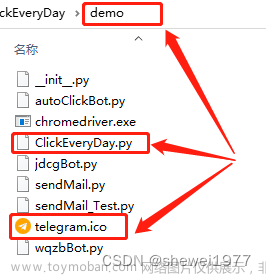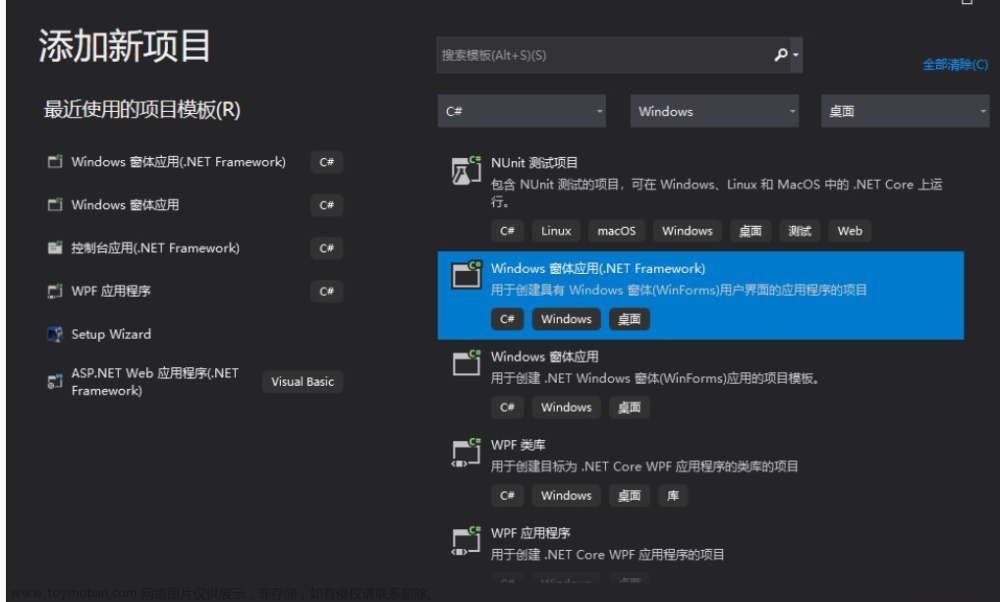1. 使用conda创建虚拟环境
创建个虚拟环境来打包,以免把整个系统的乱七八糟的pip的都打包进去,建议每个项目创建对应的虚拟环境。
conda create -n 虚拟环境名称(自定义) python=版本
比如:conda create -n myenv python=3.10
2. 列出所有虚拟环境查看是否创建成功
conda env list
3. 激活虚拟环境
# 先进入conda环境
activate
# 再激活虚拟环境
conda activate myenv
4. 安装Pyinstaller模块
pip install Pyinstaller
PS:还需要安装项目依赖的其他模块,建议用requirements.txt文件安装文章来源:https://www.toymoban.com/news/detail-477333.html
5. Pyinstaller模块常用参数
- -h,–help 查看该模块的帮助信息
- -F,-onefile 产生单个的可执行文件
- -D,–onedir 产生一个目录(包含多个文件)作为可执行程序
- -a,–ascii 不包含 Unicode 字符集支持
- -d,–debug 产生 debug 版本的可执行文件
- -w,–windowed,–noconsolc 指定程序运行时不显示命令行窗口(仅对 Windows 有效)
- -c,–nowindowed,–console 指定使用命令行窗口运行程序(仅对 Windows 有效)
- -o DIR,–out=DIR 指定 spec 文件的生成目录。如果没有指定,则默认使用当前目录来生成 spec 文件
- -p DIR,–path=DIR 设置 Python 导入模块的路径(和设置 PYTHONPATH 环境变量的作用相似)。也可使用路径分隔符(Windows 使用分号,Linux 使用冒号)来分隔多个路径
- -n NAME,–name=NAME 指定项目(产生的 spec)名字。如果省略该选项,那么第一个脚本的主文件名将作为 spec 的名字
- -i 指定可执行文件图标
- –distpath 指定生成的dist文件夹存放位置 默认当前文件夹
- –workpath 指定临时文件存放位置(即build文件夹) 默认当前文件夹
6. 例子:Windows打包成单个文件并可使用命令行窗口并自定义文件logo
- 虚拟环境中,切换到项目所在文件夹,执行命令打包
Pyinstaller -F -c -i 你的logo文件.ico 你的文件.py - 打包完成后,在当前目录下,进入dist文件夹,就能找到打包好的exe文件
- 在dist文件夹的地址栏,输入cmd,直接回车,打开命令行窗口,直接运行exe文件,或者添加对应的参数,python使用命令行参数可参考科普:python怎么添加命令行参数
- 不满意可以反复修改源代码,反复打包,直到满意的效果为止。
enjoy!文章来源地址https://www.toymoban.com/news/detail-477333.html
到了这里,关于科普:python怎么使用Pyinstaller模块打包成可执行文件的文章就介绍完了。如果您还想了解更多内容,请在右上角搜索TOY模板网以前的文章或继续浏览下面的相关文章,希望大家以后多多支持TOY模板网!